Paano muling i-install ang macOS
Gamitin ang macOS Recovery upang muling i-install ang Mac operating system.
Magsimula mula sa macOS Recovery
Tukuyin kung gumagamit ka ng Mac na may Apple silikon, pagkatapos ay sundin ang mga naaangkop na hakbang:
Apple silikon
I-on ang iyong Mac at magpatuloy na pindutin nang matagal ang power button hanggang sa makita mo ang window ng mga pagpipilian sa pagsisimula. I-click ang icon na gear na may label na Mga Pagpipilian, pagkatapos ay i-click ang Magpatuloy.
Intel processor
Tiyaking may koneksyon sa internet ang iyong Mac. Pagkatapos ay i-on ang iyong Mac at agad na pindutin nang matagal Command (⌘) -R hanggang sa makakita ka ng isang logo ng Apple o ibang imahe.
Kung hihilingin sa iyong pumili ng user na alam mo ang password, piliin ang user, i-click ang Susunod, pagkatapos ay ilagay ang kanilang administrator password.
I-install muli ang macOS
Piliin ang I-install muli ang macOS mula sa window ng mga utility sa macOS Recovery, pagkatapos ay i-click ang Magpatuloy at sundin ang mga tagubilin sa screen.
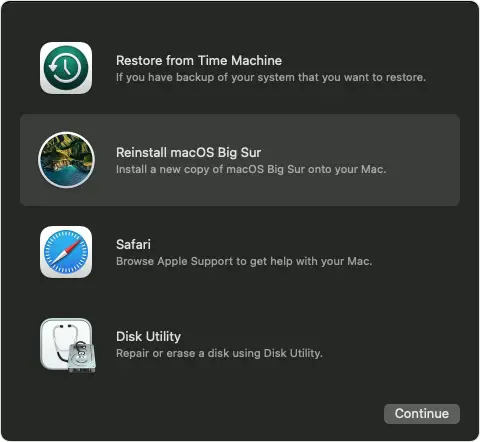
Sundin ang mga alituntuning ito habang nag-install:
- Kung hihilingin ng installer na i-unlock ang iyong disk, ilagay ang password na iyong ginagamit upang mag-log in sa iyong Mac.
- Kung hindi nakikita ng installer ang iyong disk, o sinabi nitong hindi ito makakapag-install sa iyong computer o volume, maaaring kailanganin mong burahin ang iyong disk una.
- Kung nag-aalok sa iyo ang installer ng pagpipilian sa pagitan ng pag-install sa Macintosh HD o Macintosh HD – Data, piliin ang Macintosh HD.
- Payagan ang pag-install na makumpleto nang hindi pinapatulog ang iyong Mac o isinasara ang takip nito. Maaaring mag-restart ang iyong Mac at magpakita ng progress bar nang ilang beses, at maaaring walang laman ang screen nang ilang minuto sa bawat pagkakataon.
Pagkatapos makumpleto ang pag-install, maaaring mag-restart ang iyong Mac sa isang setup assistant. Kung ikaw ay pagbebenta, pangangalakal, o pagbibigay ng iyong Mac, pindutin ang Command-Q para umalis sa assistant nang hindi kinukumpleto ang setup. Pagkatapos ay i-click ang I-shut Down. Kapag sinimulan ng bagong may-ari ang Mac, magagamit nila ang sarili nilang impormasyon para kumpletuhin ang pag-setup.
Iba pang mga opsyon sa pag-install ng macOS
Kapag nag-install ka ng macOS mula sa Pagbawi, makukuha mo ang kasalukuyang bersyon ng pinakabagong naka-install na macOS, na may ilang mga pagbubukod:
- Sa isang Intel-based na Mac: Kung gagamit ka Shift-Option-Command-R sa panahon ng startup, inaalok sa iyo ang macOS na kasama ng iyong Mac, o ang pinakamalapit na bersyon na available pa rin. Kung gagamitin mo Option-Command-R sa panahon ng pagsisimula, sa karamihan ng mga kaso ay inaalok sa iyo ang pinakabagong macOS na tugma sa iyong Mac. Kung hindi, inaalok sa iyo ang macOS na kasama ng iyong Mac, o ang pinakamalapit na bersyon na available pa rin.
- Kung pinalitan lang ang logic board ng Mac, maaaring ihandog sa iyo ang pinakabagong macOS na tugma sa iyong Mac. Kung kakabura mo lang ng iyong buong startup disk, maaari ka lang mag-alok ng macOS na kasama ng iyong Mac, o ang pinakamalapit na bersyon na available pa rin.
Maaari mo ring gamitin ang mga paraang ito upang mag-install ng macOS, kung ang macOS ay tugma sa iyong Mac:
- Gamitin ang App Store para mag-download at i-install ang pinakabagong macOS.
- Gamitin ang App Store o a web browser upang i-download at mag-install ng mas naunang macOS.
- Gumamit ng USB flash drive o iba pang pangalawang volume upang lumikha ng isang bootable installer.


